Baie gebruikers van Windows-bedryfstelsels weet dat die standaard "Explorer" nie 'n ideale lêerbestuurder is nie. Dit ontbreek: 'n twee-venster-koppelvlak, gedetailleerde besigtiging van lêer-eienskappe sonder om die konteksmenu te noem, ens. Dit blyk dat hierdie toepassing effens gemoderniseer kan word deur ontbrekende funksies by te voeg.
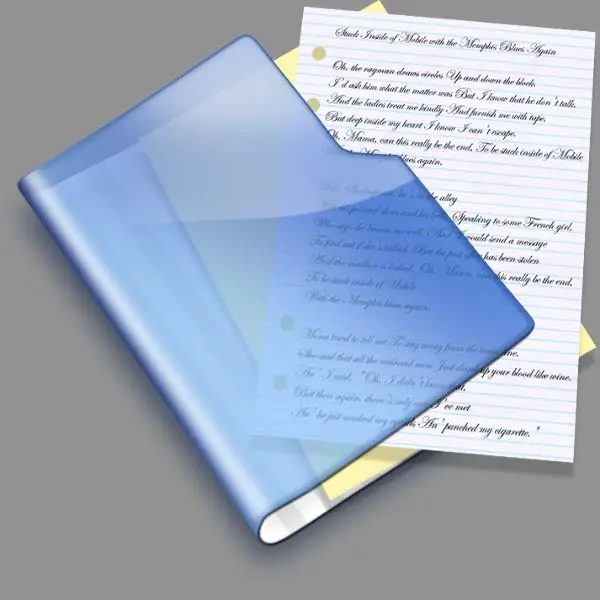
Instruksies
Stap 1
Dit is moontlik om die funksies van die standaard lêerbestuurder vir Windows-bedryfstelsels aan te vul met behulp van 'n spesiale biblioteeklêer dirsize.dll, wat afgelaai kan word vanaf die volgende skakel https://markd.mvps.org/DirSize.dll. Hierdie biblioteek moet na die stelselmap gekopieër word.
Stap 2
Klik met die rechtermuisknop op die skakel en kies "Doel stoor as" (die naam van hierdie item verskil vir elke blaaier). In die venster wat oopgaan, open die item "My Computer", dan "Drive C:", dan die Windows-map, gevolg deur die System32-gids. Klik op die Stoor-knoppie.
Stap 3
Die volgende stap in die installering van hierdie biblioteek is die registrasie daarvan in die stelsel. Om dit te doen, voer die applet "Run Program" uit. Klik op die menu "Start" en kies "Run" of druk op die sleutelkombinasie Win + R. In die leë veld van die oop venster moet u die volgende opdrag "regsvr32_path_to_dirsize.dll" (sonder aanhalingstekens) invoer, byvoorbeeld "regsvr32 C: WindowsSystem32dirsize.dll ". Klik op OK of Enter.
Stap 4
Keer nou terug na die "Explorer" -venster, verander die aansig van die vertoon van lêers en gidse na "Table". Klik met die rechtermuisknop in die paneel Naam en kies Grootte in die lys met opdragte. Nou sal 'n addisionele oortjie in alle vensters vertoon word met dieselfde inhoudsvertoning.
Stap 5
Daar moet dadelik opgemerk word dat hierdie biblioteek nie universeel is nie en dat dit probleme kan veroorsaak. Byvoorbeeld, by die berekening van die grootte van verskeie gidse waarin 'n groot aantal lêers mag voorkom, kan die prosedure vir die berekening van die grootte daarvan 'n groot deel van die tyd neem.
Stap 6
Om die kolom "Grootte" in die Windows 2000-bedryfstelsel te vertoon, kies die opsie "Gevorderd" in die lys van kenmerke en klik dan eers op die "Grootte" -item.






